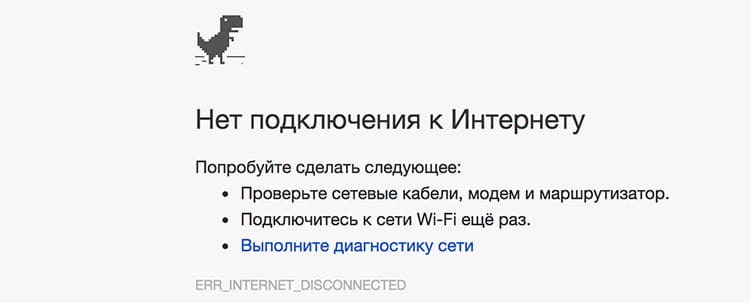
İÇERİK
- 1 İnternete bağlanırken Windows'ta 651 hatası ne anlama geliyor?
- 2 Arıza nedenleri
- 3 Sebep fiziksel bağlantı eksikliği ise ne yapmalı
- 4 Hatalı ağ bağlantısı ayarlarıyla 651 hatası nasıl düzeltilir
- 5 Sağlayıcıdan kaynaklanan sorunlar
İnternete bağlanırken Windows'ta 651 hatası ne anlama geliyor?
Bu sorun oluştuğunda, kullanıcının monitör ekranında, ağa bağlanmak için kullanılan iletişim cihazının bir hata kodu döndürdüğünü bildiren bir sistem mesajı görüntülenir. Bu tür bilgilerin monitörde görünmesinden sonra, çoğu başarısızlığın nedenlerini öğrenmek için sağlayıcıyı aramaya çalışır, ancak daha sık tüm sorun, fiziksel bağlantının olmaması veya yan taraftaki ağ bağlantısının yanlış yapılandırılması ile ilgilidir. kullanıcı. Bir hatanın ortaya çıkması, sistem tarafından 651 hatasıyla bildirilen bağlantının imkansızlığı anlamına gelir.
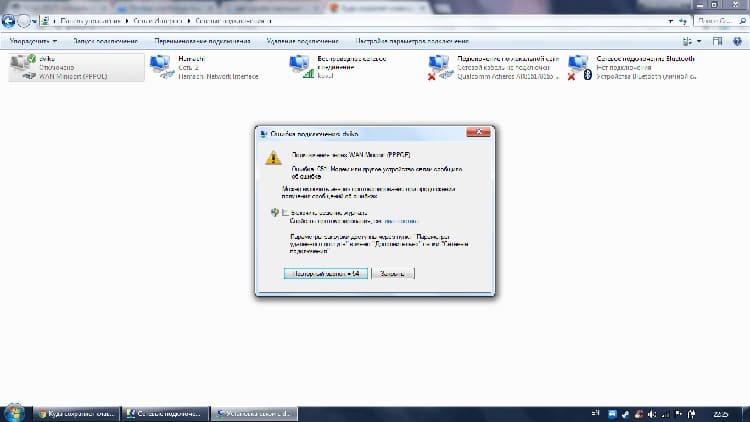
Arıza nedenleri
Bilgisayarda böyle bir sıkıntının ortaya çıkmasına neden olan en yaygın birkaç neden vardır. Bazıları fiziksel arızalarla ilişkilidir ve bazıları yanlış ayarlardan kaynaklanabilir:
- ağ kablosunda veya ekipmanında hasar;
- ağ kartı sürücülerinin uyumsuzluğu;
- PPPoE istemcisinin normal çalışmasında arıza;
- bir güvenlik duvarı veya antivirüs tarafından giden ve gelen bağlantıların engellenmesi;
- kullanıcının bilgisayarında ikinci bir ağ kartının varlığı.

Nadir durumlarda, sağlayıcının hatası nedeniyle yüksek hızlı bağlantı eksikliği oluşabilir (hatta çalışma, ekipman arızası, önleyici tedbirler).
Uygulamanın gösterdiği gibi, çoğu zaman bağlantı eksikliği, yanlış eylemlerle bağlantılı olarak ortaya çıkar. bilmeden veya yanlışlıkla işletim sisteminin normal işleyişinde ağ açısından değişiklikler yapan bir kullanıcı ayarlar.
Sebep fiziksel bağlantı eksikliği ise ne yapmalı
Sorunun kaynağı sağlayıcının eylemleri değilse, hatayı düzeltmek, kullanıcının işletim sistemi hakkında çok fazla bilgi sahibi olmasını gerektirmez. Nedeni belirlemek ve ardından hatayı düzeltmek için tanılama adımlarının sırasını takip etmek önemlidir.

Hasarlı ağ kablosu veya konektörü
Yüksek hızlı bağlantı olmamasının yaygın nedenlerinden biri hasarlı bir ağ kablosudur. Dış koruyucu izolasyona rağmen, çizilmesi veya yırtılması oldukça kolaydır. Bu, telleri çiğneyen evcil hayvanlarınız varsa olabilir. Mobilya ayrıca güç kablosuna da zarar verebilir. Sorunu ortadan kaldırmak için kabloyu bütünlük açısından kontrol etmeniz yeterlidir. Görünür bir hasar varsa, yenisiyle değiştirin.
Bazen fiş düştüğünde bir arıza meydana gelir. Bu nedenle, başka bir düzeltme yöntemi, kabloyu bilgisayardaki ilgili sokete yeniden bağlamaktır. Bağlanırken, kilidin karakteristik bir tıklaması duyulmalıdır.

Modem veya anahtar arızası
Sorunun yönlendiricinin kendisinin arızalanmasından kaynaklanmış olması muhtemeldir. Bu gerçeği doğrulamak için iki ardışık adımın gerçekleştirilmesi önerilir:
- Cihazı birkaç dakika prizden çekin. Bu, mevcut oturumu sıfırlamak için gereklidir. Tekrar açtıktan sonra tekrar bağlantı kurmayı deneyin.
- Hiçbiri yoksa, doğrudan bir bağlantı kurmaya çalışmalısınız. Bu, daireye giden ağ kablosunun yönlendiriciyi veya anahtarı atlayarak doğrudan PC'ye bağlanması gerektiği anlamına gelir.
İLEBİLGİ!
Doğrudan bağlantı ile, hizmetlerin sağlanması için sözleşmenin bitiminde sağlayıcı tarafından sağlanan kullanıcı adı ve şifre girilir.
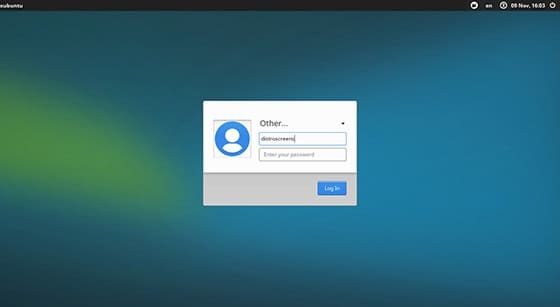
Doğrudan bir bağlantı yapıldığı ortaya çıkarsa, hata sorununun tam olarak değiştirilmesi gereken yönlendiricide olduğunu güvenle söyleyebiliriz.

PC ağ kartı arızaları
Başarısızlığa yol açabilecek üçüncü fiziksel sorun, ağ kartıyla ilgili bir sorundur. Bu düğümün normal çalışmasında geçici bir arızaya neden olan küçük bir güç dalgalanması meydana gelmiş olabilir. Bilgisayarın basit bir şekilde yeniden başlatılması sorunu çözebilir.
Ayrıca ağ kartının düzgün çalıştığından da emin olabilirsiniz. Fişi bağlamak için konektörün yanında bir ağ olduğunda yanan bir gösterge ışığı vardır. Kablo takılıyken yanmıyorsa kartta fiziksel hasar var demektir. Bu durumda arızayı gidermenin tek yolu yeni bir parça satın alıp değiştirmektir.

Hatalı ağ bağlantısı ayarlarıyla 651 hatası nasıl düzeltilir
Fiziksel bir sorunu bulmak, sorunu çözmenin en hızlı yoludur ve kullanıcının işletim sisteminin dahili özelliklerini bilmesini gerektirmez. Hata 651, bir sistem arızasının veya işletim sisteminin yanlış çalışmasının sonucu olduğunda durum biraz daha karmaşıktır. Sorunu çözmek biraz daha zaman ve bilgi alacaktır.
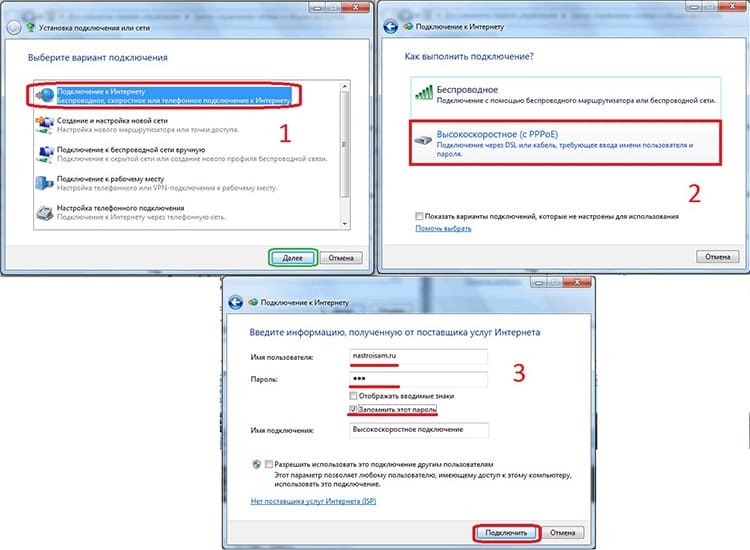
Yönlendirici ayarlarını ve protokollerini kontrol etme
Bir yazılım arızasını gidermenin en basit ve en hızlı yolu, yeni bir bağlantı oluşturmaktır. Bu, kullanıcıyı yanlış çalışan bir protokol için uzun bir aramadan kurtaracak ve nedeninin tam olarak yönlendirici veya yönlendiricinin yanlış yapılandırması olduğundan emin olacaktır.
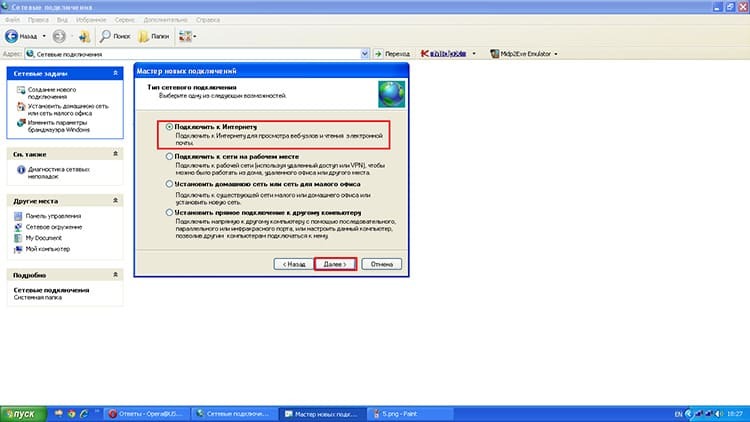
Aşağıdaki gibi yeni bir bağlantı yapabilirsiniz:
- "Denetim Masası"na gidin ve "Ağ ve Paylaşım Merkezi" menüsüne gidin. Kullanıcı mevcut tüm bağlantıları görecektir. 651 hatasına neden olanı seçmeniz ve sağ tıklayıp açılır içerik menüsünden uygun öğeyi seçerek silmeniz gerekir.
- Ardından, klavyede Win + R kombinasyonuna basın. Açılan komut satırına rashone.exe komutunu yazın.
- Bu adımlar, Yeni Bağlantı Ayarları Sihirbazı'nı çağırmak için gereklidir. Her şeyden önce, "Yüksek Hızlı" öğesini seçmeniz gerekir.
İLEBİLGİ!
Kurulumu tamamlamak için sihirbazın istemlerini izlemeniz yeterlidir. Bağlantı oluştururken, sözleşmeyi imzalarken sağlayıcı tarafından verilen kullanıcı adı ve şifreyi girmeniz gerekecektir.
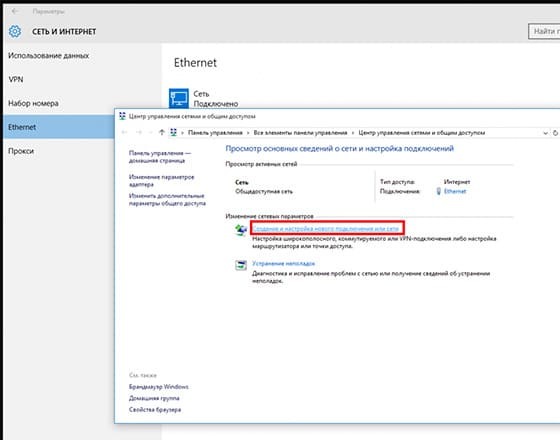
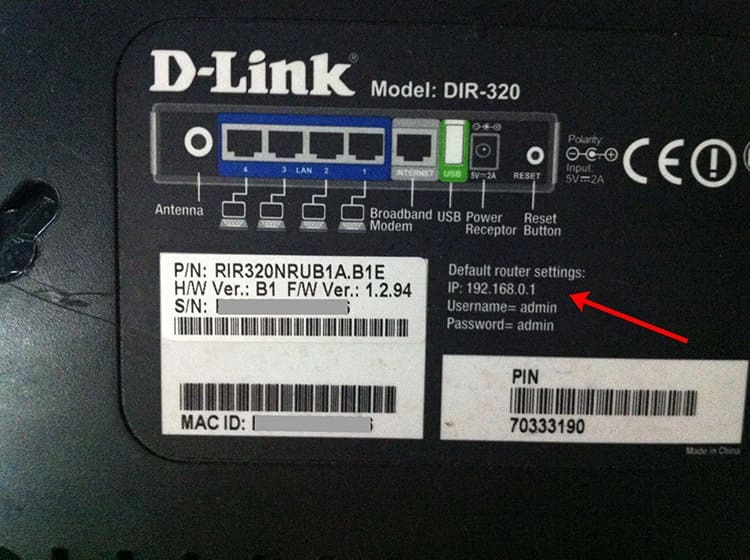
İşlem, kablosuz yönlendirici kullanırken benzer. Yeni bir bağlantı oluşturmak ve ekipmanı yapılandırmak için, cihaz bir ara kablo aracılığıyla bir PC'ye ve buna bağlı olan ve daireye giden bir ağ kablosuna bağlı olmalıdır. Ayrıca, bilgisayar aracılığıyla aşağıdaki adımları gerçekleştirmelisiniz:
- yönlendirici menüsüne gidin. Bunu yapmak için tarayıcıya uygun adresi yazmanız gerekir;
- yönlendirici ayarlarına eriştikten sonra İnternet veya Ağ sekmesini açmanız gerekecektir (cihaz modeline bağlı olarak);
- daha sonra bağlantı türünü (varsayılan olarak PPPoE) seçmeniz ve sağlayıcı tarafından sağlanan kullanıcı adı ve şifreyi girmeniz gerekecektir.
İLEBİLGİ!
Çoğu zaman üretici, yönlendiricinin alt paneline oturum açma ayrıntılarıyla (IP adresi, oturum açma ve şifre) bir etiket yerleştirir. Genellikle, menüye erişmek için admin / admin bağlantısı kullanılır ve adres 192.168.0.0 veya 192.158.0.1'dir.

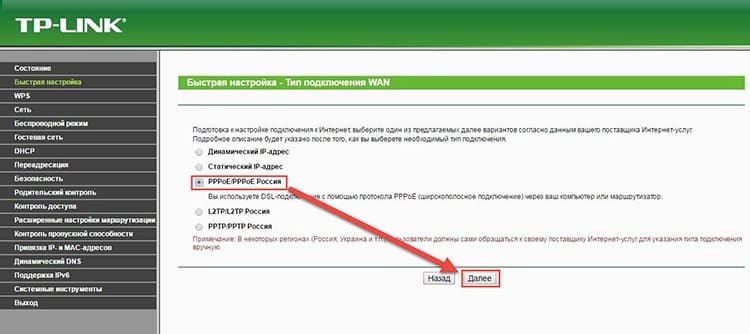
Ortaya çıkan sorunu düzeltmenin daha etkili yöntemleri, bir yönlendirici kullanırken TCP / IP ayarlarını sıfırlamak ve bağlantı türünü değiştirmektir.
İlk eylemi gerçekleştirmek için kullanıcının aşağıdaki adımları atması gerekir:
- Komut satırını yönetici olarak çalıştırın (cmd / i).
- Ardından netsh winsock reset komutu ile bir reset gerçekleştirin.
- nets hint ip reset c: \ resetlog.txt komutunu kullanarak parametre için yeni değeri girin.
- Bilgisayarınızı yeniden başlatın ve ağ erişimini kontrol edin.

Router kullanıyorsanız ve bilgisayarınızda Windows 10 işletim sistemi varsa, bağlantı tipi değişikliği ile ağda oturum açamama sorunu ortaya çıkabilir. Doğru parametreyi ayarlamak için yönlendiriciye gitmeniz, İnternet veya Ağ sekmesine gitmeniz ve doğru türü (PPPoE) seçmeniz gerekir. Ardından, ayarlar kaydedilmeli ve bilgisayar yeniden başlatılmalıdır.
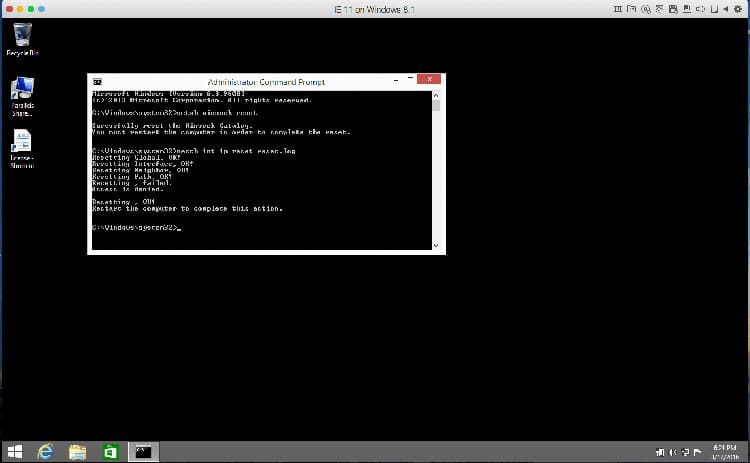
Virüsten koruma veya güvenlik duvarı sorunlarını giderme
Etkin savunucular, şüpheli olarak kabul edilen İnternet uygulamalarına erişimi engelleyebilir. Bu durumda, sorunu çözmenin doğru yöntemi, bu programı istisnalar listesine dahil etmektir.
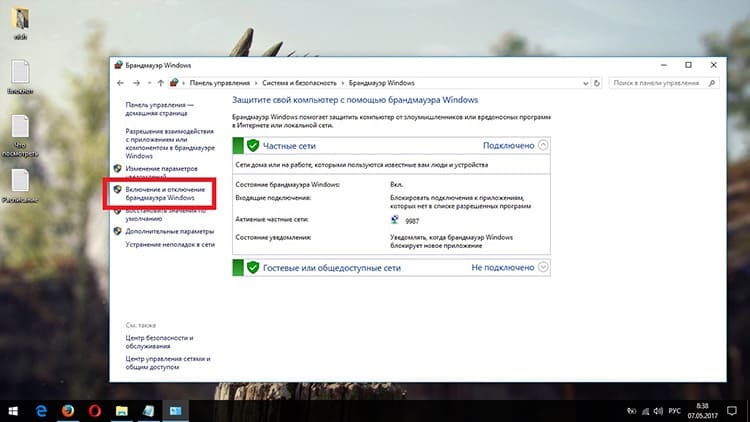
İLEBİLGİ!
Koruma sisteminin tamamen kapatılması önerilmez, çünkü bu durumda PC enfeksiyonu olasılığı artar. Sorunun bu nedenini ortadan kaldırmak için güvenlik duvarını veya antivirüsü bir süreliğine kapatabilir ve ağda oturum açmayı deneyebilirsiniz.

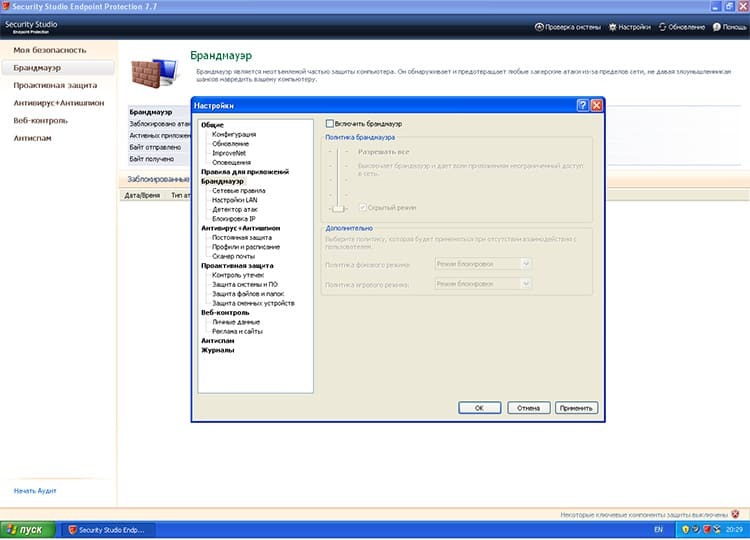
Güvenlik duvarında bir istisna oluşturmak için şu adımları izleyin:
- "Kontrol Paneli" ne gidin;
- "Sistem ve Güvenlik" sekmesine gidin;
- "Güvenlik Duvarı" öğesini seçin;
- "Uygulama ile etkileşime izin ver" listesini açın;
- istisnalar sekmesinde, istisna yapılacak programı seçin;
- son eylem, onay kutularını "Genel" ve "Özel ağ" düğmelerinin önüne koymak olacaktır.
Sonucu kaydetmek için Tamam'ı tıklamanız ve İnternet'e gitmeyi denemeniz yeterlidir. Önce bilgisayarı yeniden başlatmak gereksiz olmayacaktır.
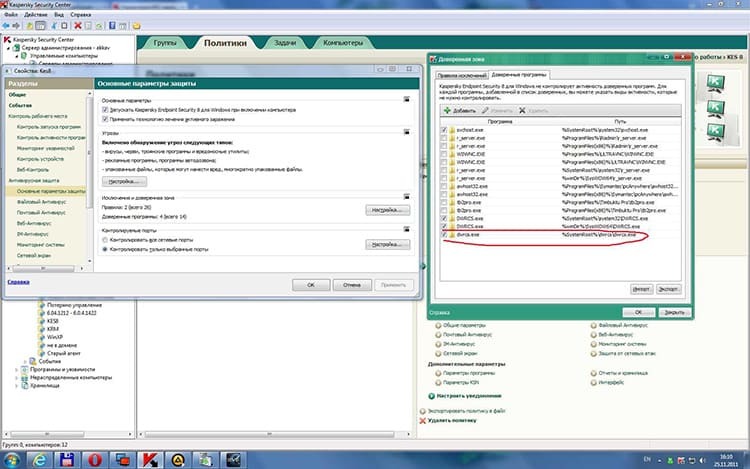
Sürücüleri Güncelleme
651 hatasının nedenlerinden bazıları, hatalı çalışan ağ kartı sürücülerini içerir. Bunları güncellemek için en doğru yol, düğüm üreticisinin sitesini ziyaret etmek ve kullandığınız cihaz için en son sürümleri indirmektir. İşlemi tamamladıktan sonra, değişikliklerin geçerli olması için bilgisayarınızı yeniden başlattığınızdan emin olun.
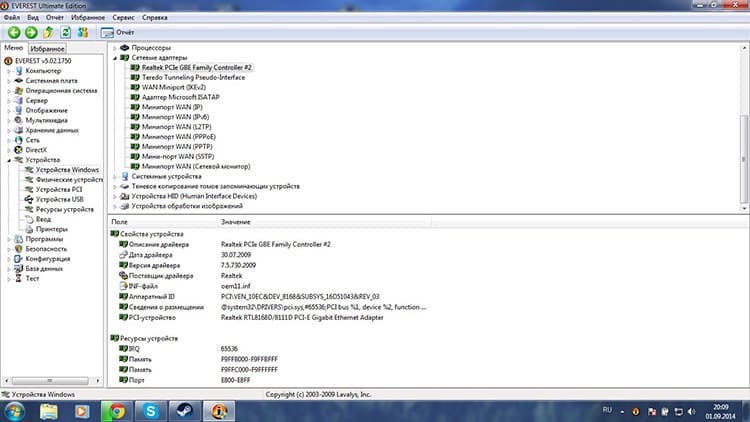
İkinci bir bağlantı olduğunda çatışmayı çözme
İki paralel ağ oturumunu bir bilgisayara bağlamak, sistem tarafından bir çakışma olarak tanınır. Bu durumda bir hata oluşabilir. Kabloyu çıkarmak, düzeltmek için yeterli değildir. "Denetim Masası"na gidin, "Ağ ve Paylaşım Yönetimi" ekranını açın ve sağ fare düğmesinin bağlam menüsünden adaptörlerden birini devre dışı bırakın.
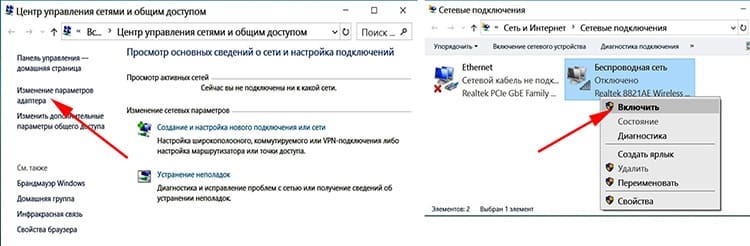
Sunucu İşletim Sistemi için Kayıt Defteri Eylemleri
Sorun, işletim sisteminin sunucu sürümü çalışırken ortaya çıkarsa, sistem kayıt defterini değiştirerek çözülebilir. Bu işlem en kolayı değil, ancak bilgisayarı anlayan kişiler için gerekli ayarlamaları yapmak zor olmayacak:
- regedit komutuyla kayıt defteri düzenleyicisini açın;
- HKEY_LOCAL_MACHINE \ SYSTEM \ CurrentControlSet \ Services \ Tcpip \ Parameters dalını bulun;
- pencerede boş bir alana sağ tıklayın ve "Oluştur" u seçin, ardından - DWORD parametresi;
- buna 0 değeriyle EnableRSS adını verin;
- ayrıca 1 değerine sahip bir DisableTaskOffload parametresi oluşturun.
İLEBİLGİ!
Kayıt defterinde son satır varsa, kullanıcının değeri "bir" olarak değiştirmesi yeterlidir.
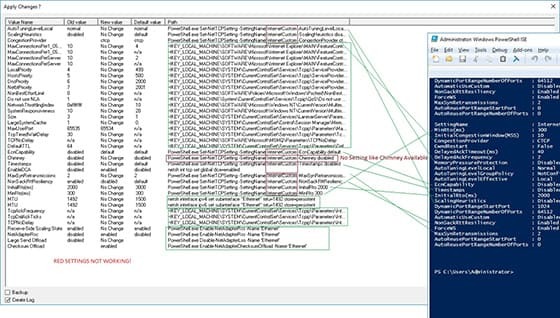
Bundan sonra, değişikliklerin geçerli olması için bilgisayarınızı yeniden başlatmanız gerekir.
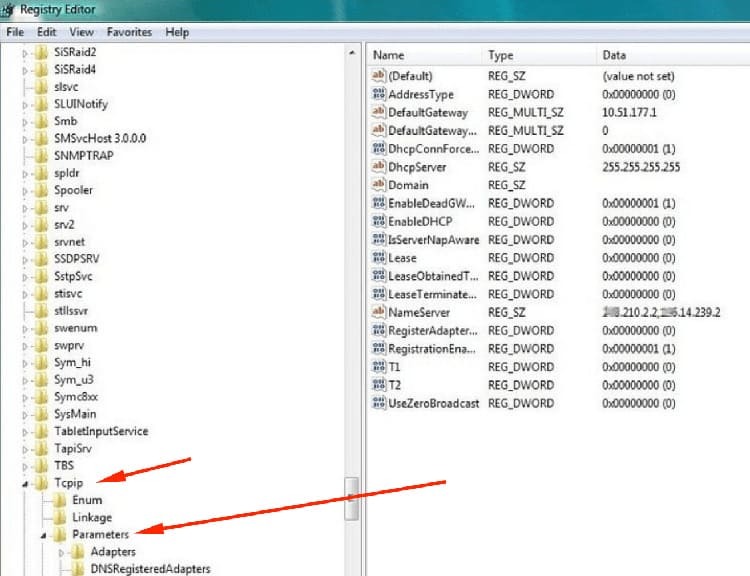
Sağlayıcıdan kaynaklanan sorunlar
Sağlayıcı tarafında sorunlar varsa, tek yol her şeyin çözüleceği anı beklemektir. Kullanıcı destek hattını arayarak yanıt alabilir. Kural olarak, planlı bir çalışma yapılıyorsa veya otoyolda hasarlar varsa, hizmeti veren şirket en kısa sürede her şeyi düzeltmeye çalışır.
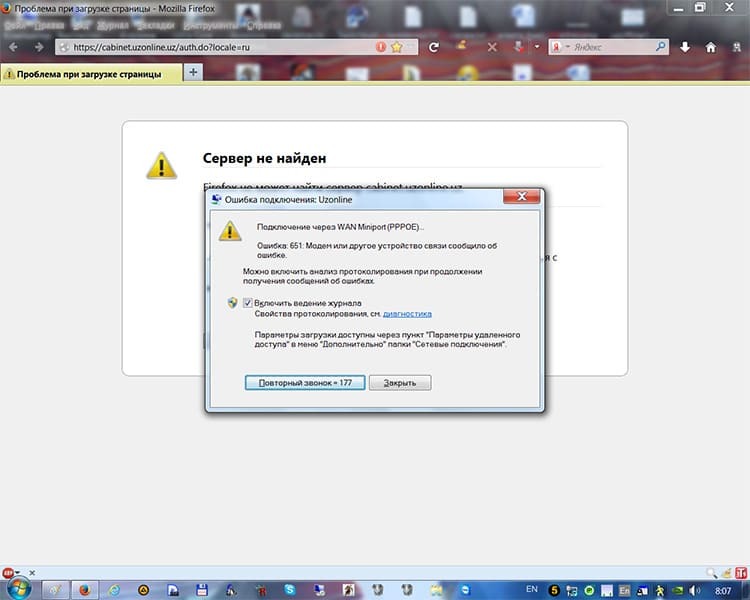
651 hatasının ortaya çıkmasından korkmayın. Kritik değildir ve doğru eylem sırası izlenirse kolayca düzeltilebilir. Sunulan videodan bu sorunu tekrar nasıl çözeceğinizi görebilirsiniz.



